解决VMware Tools安装不了的问题
在使用 VMware Workstation时遇到了VMware Tools不能安装的问题,具体表现为:在要安装VMware Tools的虚拟机上右键 ----》安装VMware Tools(T)… 为灰色,不能够点击。
·
在使用 VMware Workstation时遇到了VMware Tools不能安装的问题,具体表现为:在要安装VMware Tools的虚拟机上右键 ----》安装VMware Tools(T)… 为灰色,不能够点击。经过不断百度、实验,终于探索出一个比较好的方法(自认为),特在此留迹,希望能够给需要的伙伴们一点帮助,也给自己留一笔记。
电脑环境:
- 主机操作系统:Windows 10
- 虚拟机操作系统:Windows XP
- VMware Workstation 版本:v15.0.4
解决方案:
1. 关闭虚拟机(如果之前是开机状态)
2. 在虚拟机上右键 ----》设置 (S) ----》硬件 ----》CD/DVD (IDE) ,在右侧窗口的 “连接” 选项中选择 “使用ISO镜像文件 (M):”。点击 “浏览(B)” 按钮,在 VMware Workstation 的安装目录(我的是:“D:\Program Files (x86)\VMware\VMware Workstation”)下查找 “winPreVista.iso” 文件,选择 “打开”,最后点击 “确定” 即可。
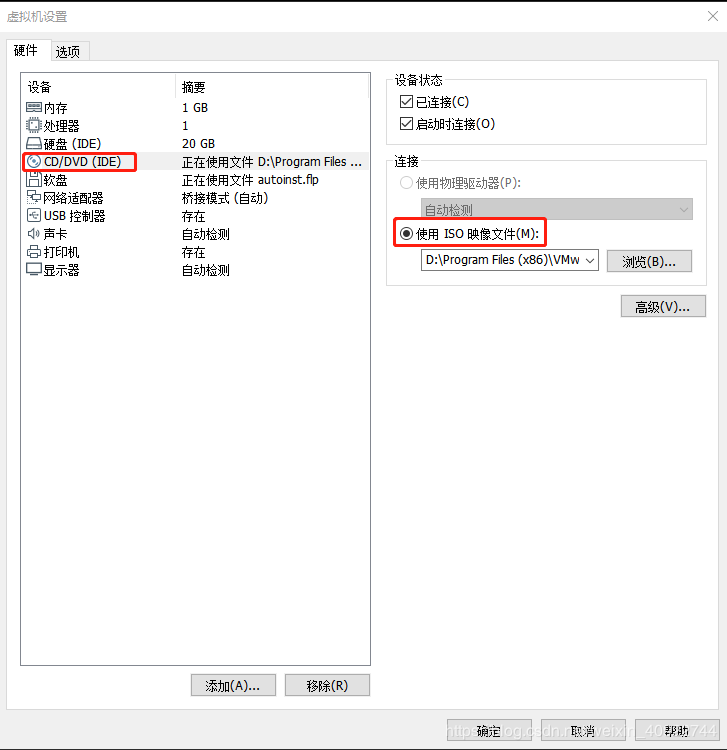
3. 重新启动虚拟机,打开 “我的电脑”,会看到出现了一个 VMware Tools(D) 文件,此时就可以利用该文件进行 VMware Tools 的安装了。
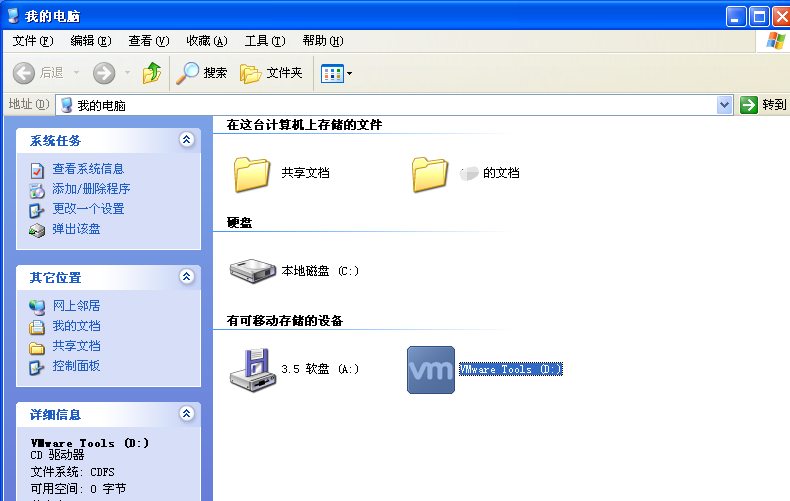
4. 双击 VMware Tools(D) 文件运行安装程序,然后根据提示一步步安装直到安装完成即可。
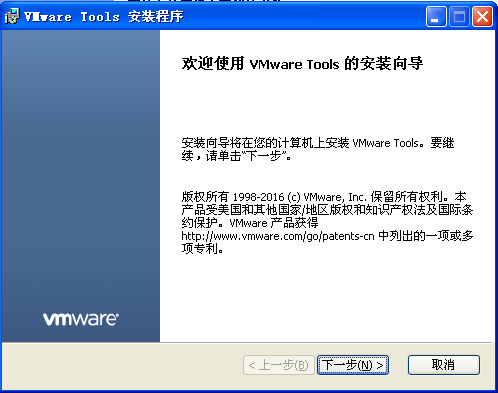
5. 重启虚拟机,此时我们可以尽情使用 VMware Tools 软件了。

参考链接:
更多推荐
 已为社区贡献2条内容
已为社区贡献2条内容









所有评论(0)